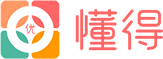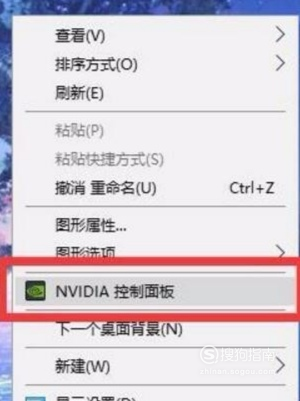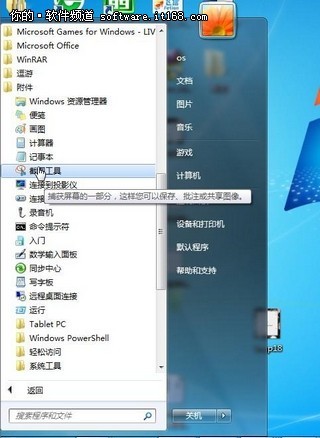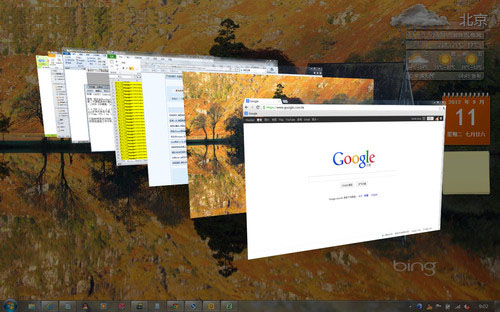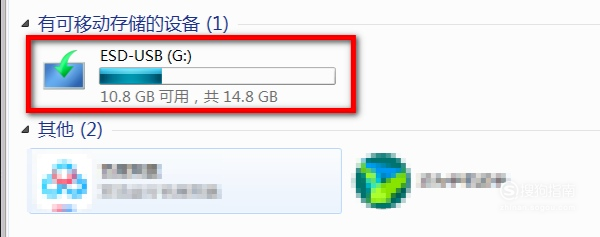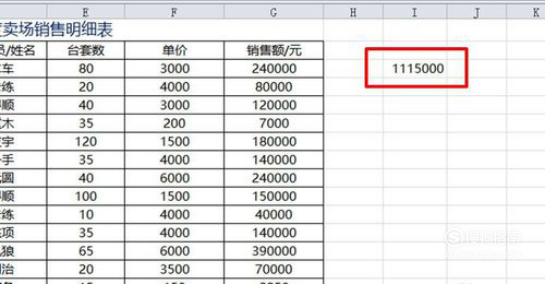系统Win7自带光盘刻录功能使用方法
有时候我们想把自己喜欢的视频、音乐等刻录成光盘,这样就可以永久保存,不会被破坏,基本大多数人会选择用第三方软件来解决这个问题,但是win7系统的用户可以不需要借助第三方软件,就可以轻松完成光盘刻录问题,因为Windows7系统有自带光盘刻录功能。
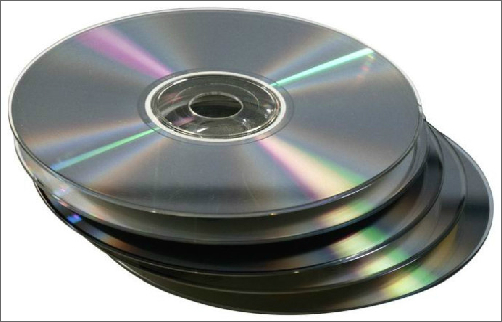
把一张空白光盘(要保证这张光盘是没被弄坏的)放入刻录机;
打开“计算机”窗口,双击刻录机图标,在弹出“刻录光盘”对话框,选择刻录类型。

这里有两个选项: 一个是“类似于USB闪存驱动器”;另一个是“带有CD/DVD播放器”。 选择“类似于USB闪存驱动器”,将刻录一张可以随时保存、编辑和删除文件,可以在WinXP或更高版本系统中运行的光盘;选择“带有CD/DVD播放器”模式刻录光盘,光盘可以在大多数计算机上工作,但是光盘中的文件无法编辑或删除。
“类似于USB闪存驱动器”模式 选择“类似于USB闪存驱动器”,然后单击“下一步”,系统会对空白光盘进行格式化;
在完成对空白光盘格式化后,自动打开空白光盘,将需要刻录到光盘的文件复制、剪切或拖动到空白光盘窗口中,刻录机开始工作,将相关文件刻录到光盘中;
“带有CD/DVD播放器”模式 选择“带有CD/DVD播放器”,单击“下一步”,系统不会对空白光盘进行格式化,而是直接打开,将需要刻录到光盘的文件复制、剪切或拖动进来后。
单击“刻录到光盘”按钮,启动“刻录到光盘”向导,进入“准备此光盘”设置页面,设置好光盘标题和刻录速度之后,单击“下一步”按钮,Windows7自动完成光盘的刻录。
Windows7系统刻录音频CD光盘: Windows7自带的刻录功能还可以方便地刻录音频CD光盘,将需要刻录的音乐文件复制、剪切或拖动进来后。
单击“刻录到光盘”按钮,启动“刻录到光盘”向导,设置好光盘标题和刻录速度,单击“下一步”,进入“刻录音频CD”窗口,选择一种刻录模式。
如果选择“生成一张音乐CD”,单击“下一步”,系统直接开始刻录。
如果选择“生成一张数据CD”,单击“下一步”,系统会调用Windows Media Player,此时我们只需要单击“开始刻录”按钮,Windows7将自动完成刻录工作。
原文地址https://zhinan.sogou.com/guide/d1610019496.htm
本文来自网络,不代表优懂得立场,如若转载,请注明出处:https://www.udongde.com/article/23839.html